Disabilita Condivisione di cartelle pubbliche dell’utente da un Mac
Questo processo è fondamentalmente lo stesso in tutte le versioni di OS X:
- Vai al menu Apple e vai al pannello delle preferenze ‘Condivisione’
- Scegli “Condivisione file” dalla barra laterale
- Guarda sotto la sezione “Cartelle condivise” e seleziona gli utenti Cartelle pubbliche, quindi scegli il pulsante [-] meno per rimuoverlo come elemento condiviso
- Confermare che si desidera separare la cartella “Cartella pubblica di Username” quando viene richiesto scegliendo “OK”
- Ripeti l’operazione per le altre voci “Cartella pubblica” come desiderato, quindi esci da Preferenze di Sistema
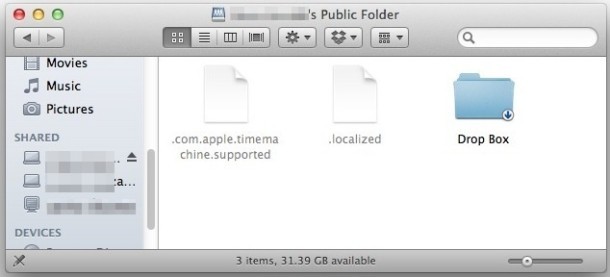
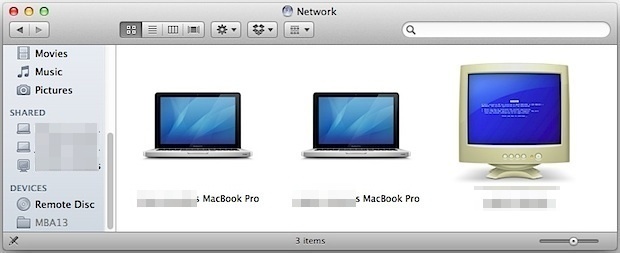
La modifica sarà immediata e la cartella pubblica non sarà più accessibile a tutti gli utenti della rete che non dispongono di un accesso di condivisione file specifico sul tuo Mac.
Questa soluzione viene spesso considerata come una precauzione di sicurezza (e privacy) ampiamente consigliata per i proprietari di Mac che utilizzano i propri computer su reti pubbliche con peer potenzialmente non attendibili. Non è che qualcuno possa accedere ai tuoi file utente generici (non possono, a meno che tu non abbia tenuto tutto nella cartella pubblica), ma in teoria qualcuno potrebbe copiare i dati in quella cartella ad accesso limitato se lo desidera inserendo un file nel tuo ~ / Elenco pubblico. Per offrire un esempio di questo, ecco un utente Mac casuale “[nome] Cartella pubblica” accessibile (e vuoto) che è stato trovato su una rete aperta di coffee shop:
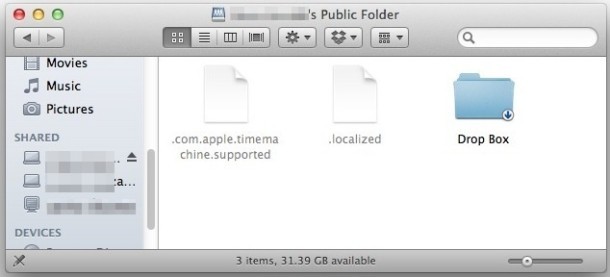
Tecnicamente, qualsiasi utente con la condivisione abilitata (da un Mac o PC) potrebbe rilasciare un file in quella cartella e copiarlo agli utenti Mac tramite questa cartella, è improbabile che l’utente se ne accorga. Queste cartelle sono estremamente comuni e su quasi tutte le reti pubbliche occupate troverete Mac e PC Windows con cartelle condivise aperte. Ecco un esempio di tre di queste macchine su una rete pubblica locale vista attraverso il browser Networking di OS X Finder:
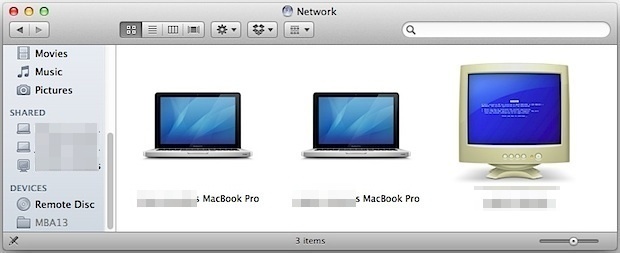
Ancora una volta, è importante ricordare che la directory Public ha un accesso molto limitato per impostazione predefinita e, anche se viene mantenuta attivata, ha limitazioni severe imposte. Solo i file contenuti nella cartella ~ / Public sono accessibili agli utenti sulla stessa rete e solo quella cartella ha accesso in lettura e scrittura da altri utenti condivisi – nessun altro dato sul Mac è accessibile. Inoltre, molti utenti Mac non si rendono nemmeno conto di avere una cartella pubblica, quindi di solito è vuota e priva di contenuti. Puoi sempre controllare se hai qualcosa memorizzato nella tua visita alla tua ~ / Home directory utente e aprire la cartella “Pubblico” per vedere se c’è qualcosa in esso – è probabilmente vuoto.
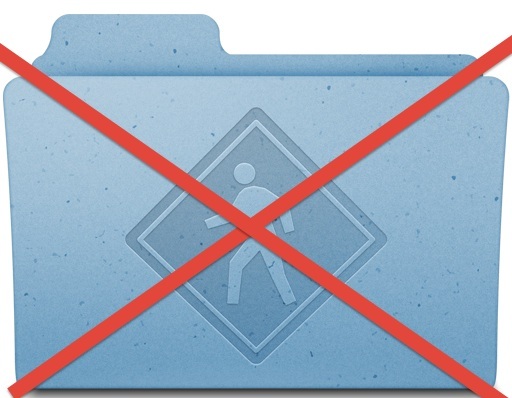 Non sei sicuro di lasciarlo acceso o spento? Bene, Apple lascia abilitato per impostazione predefinita quando Condivisione file è attivata perché la cartella ha un accesso così limitato e Apple è notoriamente cauta con le sue impostazioni e preferenze di sicurezza. Puoi sempre consultare l’amministratore di sistema della tua rete o, se sei un utente frequente della rete pubblica, appoggiarti al lato della cautela e disabilitarlo comunque. D’altra parte, se il Mac si trova solo su reti private a casa, al lavoro, a scuola o in altri ambienti fidati, probabilmente è meglio lasciarlo abilitato.
Non sei sicuro di lasciarlo acceso o spento? Bene, Apple lascia abilitato per impostazione predefinita quando Condivisione file è attivata perché la cartella ha un accesso così limitato e Apple è notoriamente cauta con le sue impostazioni e preferenze di sicurezza. Puoi sempre consultare l’amministratore di sistema della tua rete o, se sei un utente frequente della rete pubblica, appoggiarti al lato della cautela e disabilitarlo comunque. D’altra parte, se il Mac si trova solo su reti private a casa, al lavoro, a scuola o in altri ambienti fidati, probabilmente è meglio lasciarlo abilitato.
Infine, gli utenti possono anche disabilitare selettivamente l’opzione standard di condivisione file AFP e SMB deselezionando la casella nel pannello Condivisione quando sono collegati a reti pubbliche, ma ciò disattiva completamente la condivisione, non solo la cartella pubblica.








